WPS Excel表格修改文字行距的方法
時間:2024-03-15 09:06:12作者:極光下載站人氣:196
我們在表格中編輯內容之后,也會為編輯的文字內容進行行距的調整,那么我們該如何對文字行距進行修改呢,這種情況下,我們可以將文字的對齊方式進行更改成分散對齊即可,在單元格格式的設置窗口中,就可以將分散對齊功能選項找到,將其啟用即可,啟用了分散對齊之后,還需要用鼠標對需要調整的文字的單元格寬度長度進行調整,將單元格拉長,那么文字行距效果就會更加的明顯,下方是關于如何使用wps excel設置文字行距的具體操作方法,如果你需要的情況下可以看看方法教程,希望對大家有所幫助。
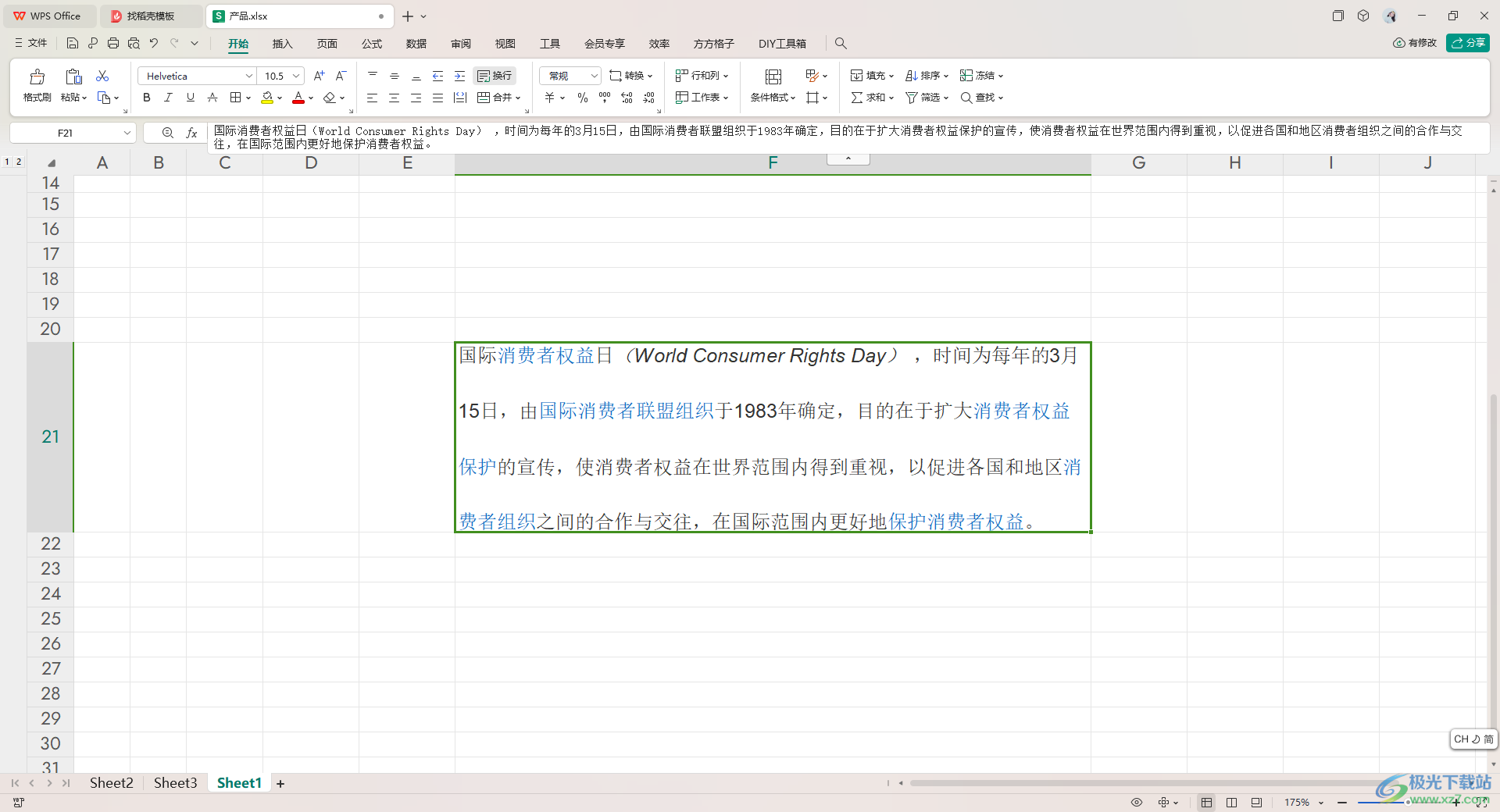
方法步驟
1.首先,將要進行設置的表格打開,如圖所示。
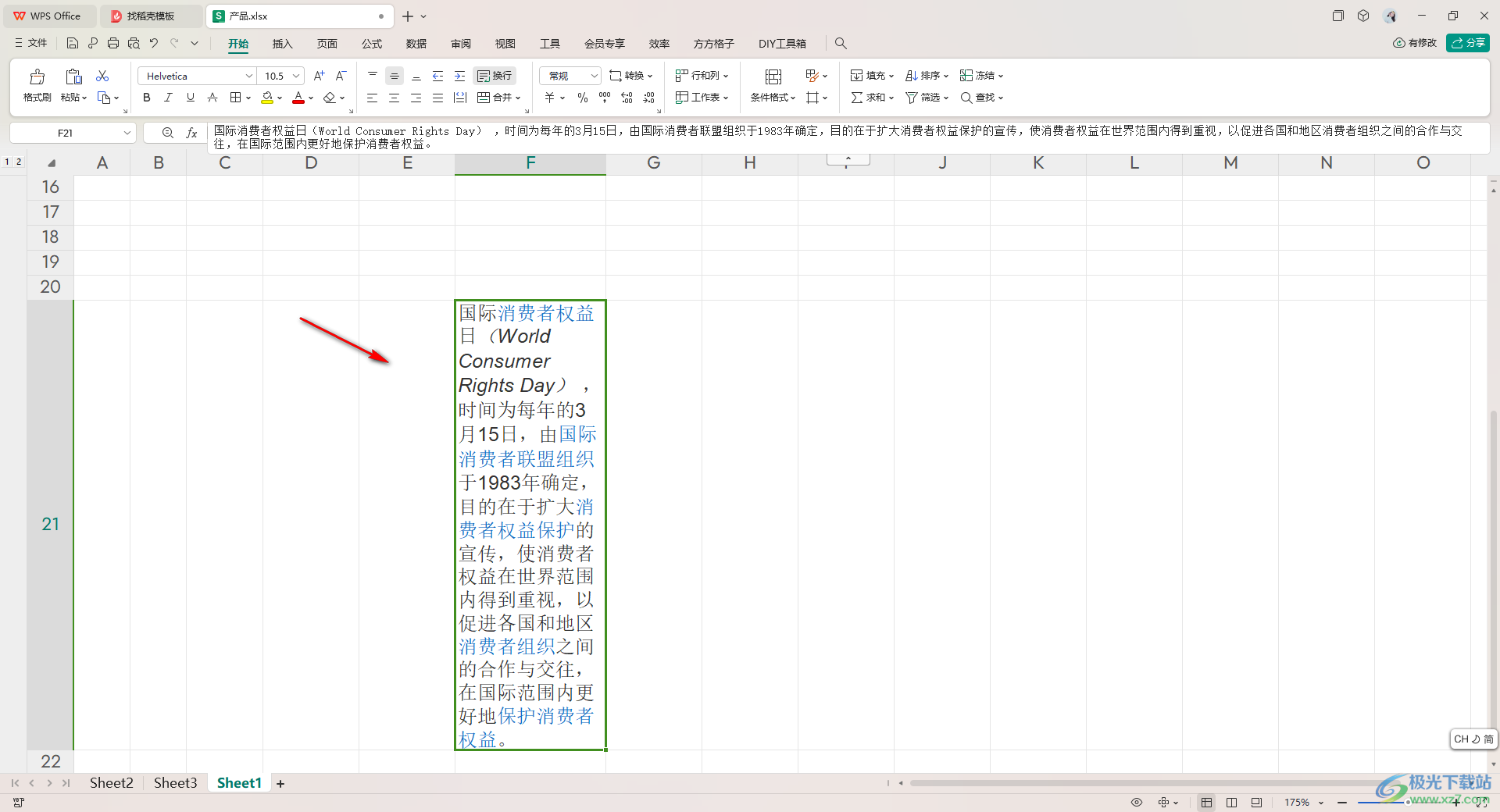
2.之后我們將該文字單元格進行右擊點擊,即可彈出一個菜單選項,那么我們需要將【設置單元格格式】選項用鼠標點擊。
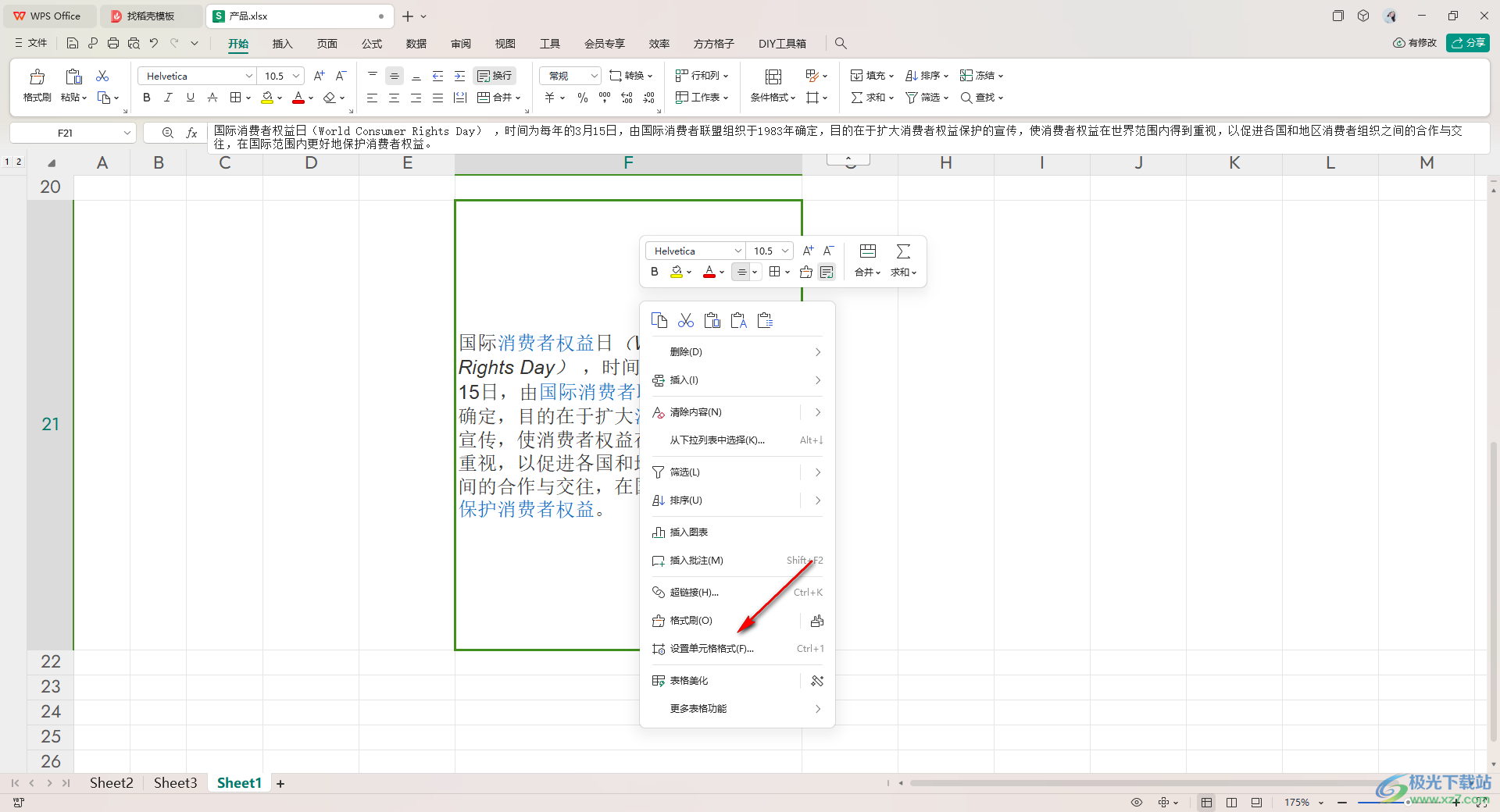
3.這時就可以進入到該選項頁面中,將【對齊】選項卡點擊打開之后,需要將【垂直對齊】的下拉列表點擊打開。
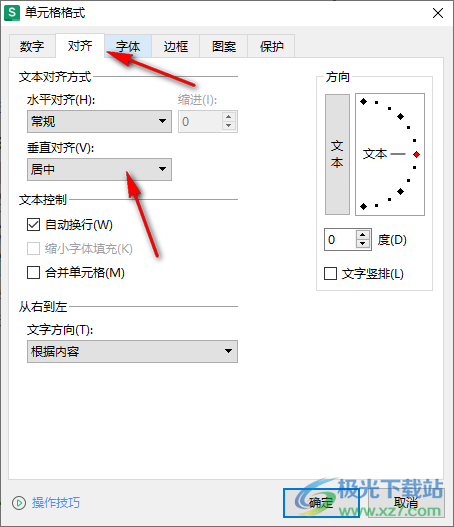
4.隨后,我們就可以在下拉選項中找到【分散對齊】選項進行左鍵點擊,然后將確定按鈕進行點擊。
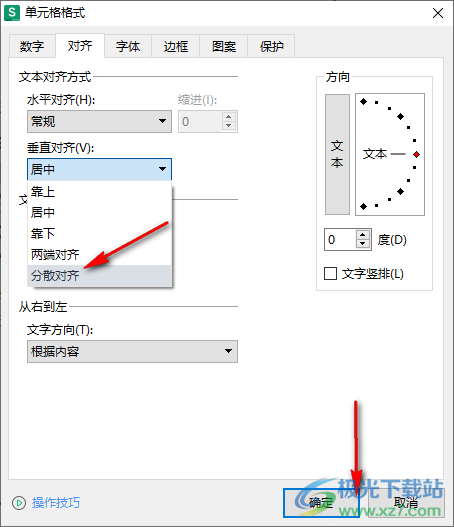
5.隨后,就可以返回到表格中,使用鼠標左鍵將單元格拉長顯示,那么該單元格文字行距就會非常的明顯。
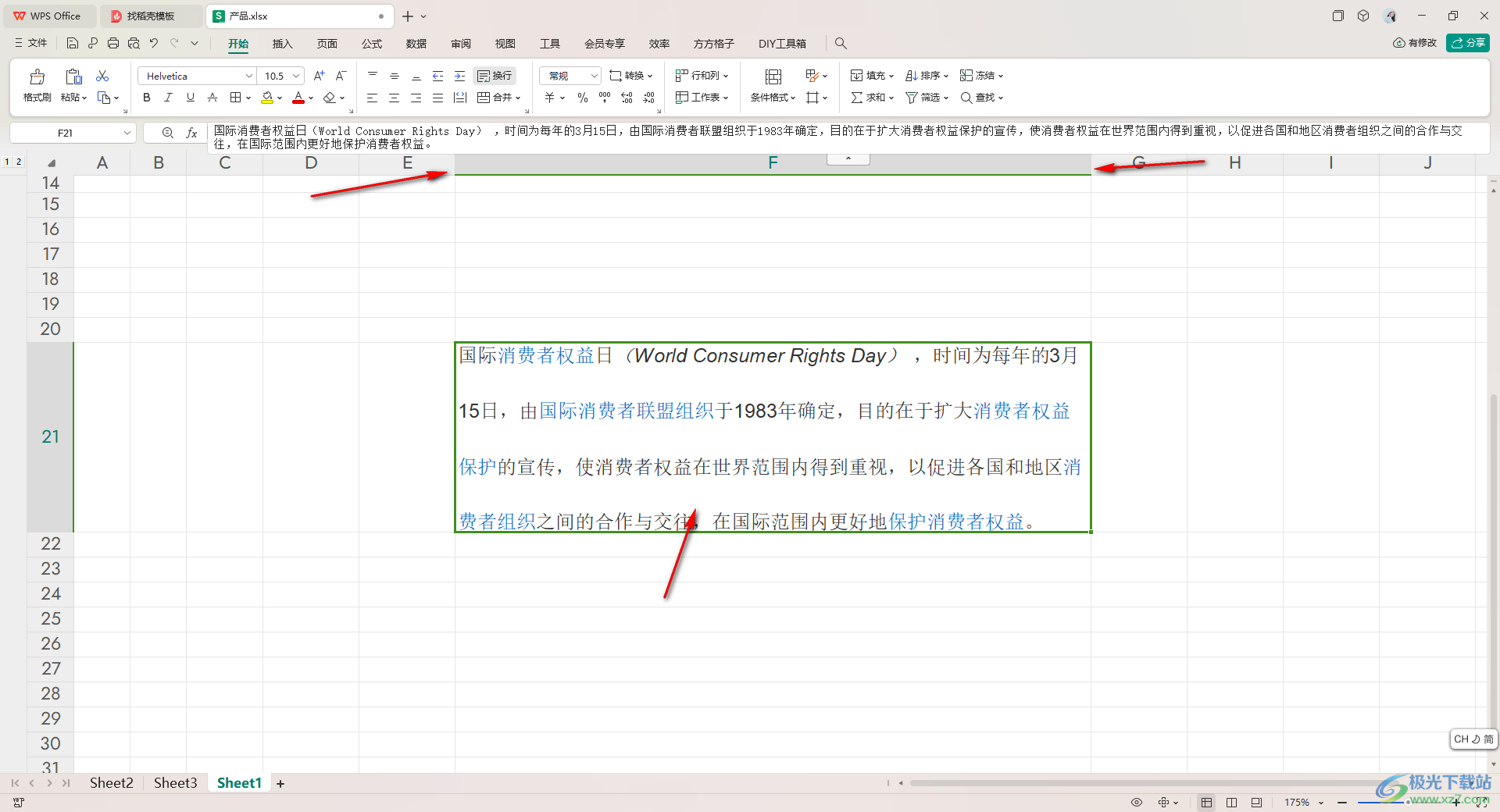
以上就是關于如何使用WPS Excel將表格文字進行行距設置的具體操作方法,根據上述的方法可以為我們的文字內容進行行距的設置,設置了分散對齊之后,將單元格變大拉長,設置的行距就會越加的明顯,感興趣的話可以操作試試。

大小:240.07 MB版本:v12.1.0.18608環境:WinAll, WinXP, Win7, Win10
- 進入下載
相關推薦
相關下載
熱門閱覽
- 1百度網盤分享密碼暴力破解方法,怎么破解百度網盤加密鏈接
- 2keyshot6破解安裝步驟-keyshot6破解安裝教程
- 3apktool手機版使用教程-apktool使用方法
- 4mac版steam怎么設置中文 steam mac版設置中文教程
- 5抖音推薦怎么設置頁面?抖音推薦界面重新設置教程
- 6電腦怎么開啟VT 如何開啟VT的詳細教程!
- 7掌上英雄聯盟怎么注銷賬號?掌上英雄聯盟怎么退出登錄
- 8rar文件怎么打開?如何打開rar格式文件
- 9掌上wegame怎么查別人戰績?掌上wegame怎么看別人英雄聯盟戰績
- 10qq郵箱格式怎么寫?qq郵箱格式是什么樣的以及注冊英文郵箱的方法
- 11怎么安裝會聲會影x7?會聲會影x7安裝教程
- 12Word文檔中輕松實現兩行對齊?word文檔兩行文字怎么對齊?
網友評論